Perché la nuova versione pubblica di iOS 14 Beta è così difettosa e come risolverla?
Potresti già sapere che il pubblico di iOS 14 è ora disponibile ed è disponibile nell’ambito del programma per sviluppatori. Tuttavia, di recente ci sono state molte voci e speculazioni sulla versione iOS 14. Se desideri anche saperne di più sulla data di rilascio di iOS 14, le principali funzionalità e così via, sei nel posto giusto. In questa guida, ti farò sapere come installare iOS 14 su iPhone e correggere vari bug che potrebbe causare sul tuo dispositivo.
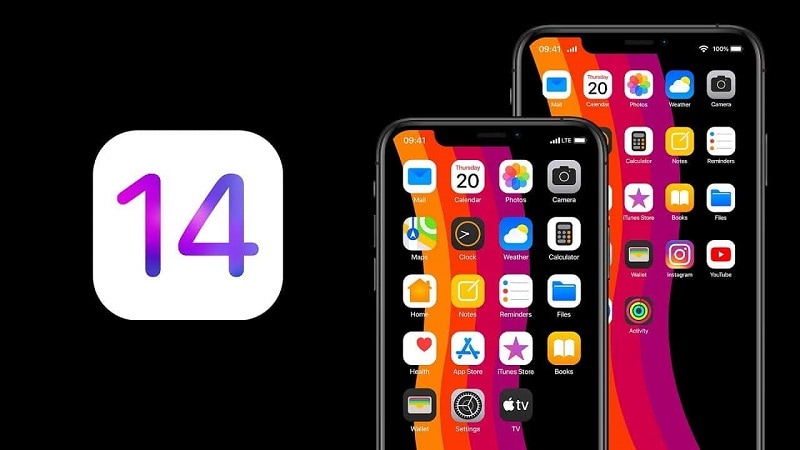
Parte 1: quali sono alcune nuove funzionalità in iOS 14?
Se non sei sicuro di installare iOS 14 o meno, dai un’occhiata ad alcune delle sue caratteristiche principali all’inizio.
Widget schermata iniziale
Proprio come Android, puoi anche includere tutti i tipi di widget nella schermata iniziale. Ad esempio, puoi aggiungere widget per orologio, calendario, meteo, note, ecc. e personalizzarli ulteriormente secondo la schermata iniziale.
Nuova libreria di app
Apple ha sicuramente rinnovato l’aspetto generale del pubblico di iOS 14. Ora le tue app possono essere elencate in diverse categorie come social, giochi, produttività, ecc. Ciò ti consentirà di cercare app specifiche e risparmiare tempo.
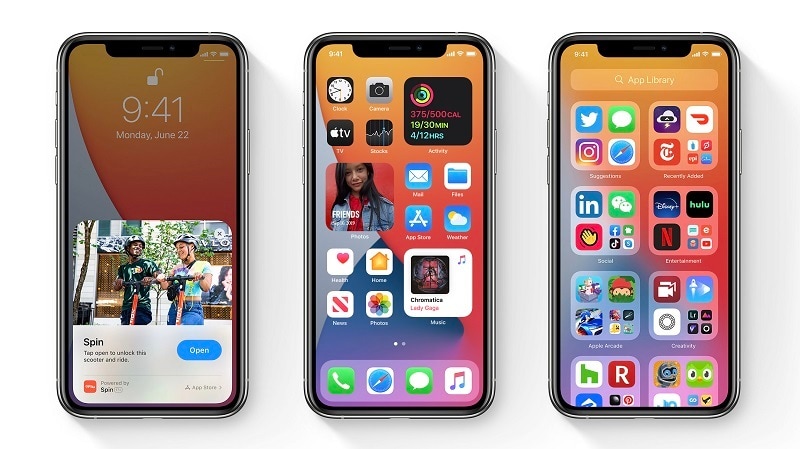
Informativa sulla privacy aggiornata
Ora, tutti i tracker del sito Web sono stati automaticamente bloccati dall’App Store. Gli utenti possono anche fornire una posizione approssimativa a varie app relative al GPS invece della loro esatta ubicazione. Ogni volta che un’app accede alla videocamera o al microfono, sullo schermo viene visualizzata un’icona dedicata.
Migliore interfaccia di chiamata
Ora, una chiamata non occuperà l’intero schermo del tuo dispositivo, ma riceverai invece la sua notifica in alto. Pertanto, puoi continuare a utilizzare il tuo dispositivo iOS mentre ricevi ancora una chiamata in background.
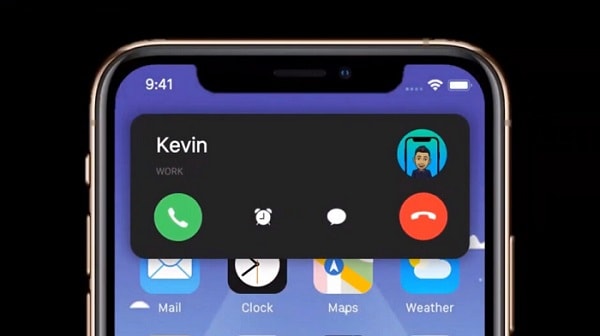
Altri importanti aggiornamenti
A parte questo, puoi trovare diversi nuovi aggiornamenti nella beta pubblica di iOS 14. Ad esempio, puoi semplicemente aggiungere clip di app al tuo dispositivo invece di scaricare l’intera app. L’app Messaggi ora supporta le risposte in linea e il blocco di determinate conversazioni. L’app Translate può eseguire traduzioni di testo e vocale con l’aggiunta di 10 nuove lingue.
L’app Salute può anche tenere traccia dei record del sonno e dispone di strutture SOS integrate. Ora puoi anche ottenere indicazioni stradali nell’app Mappe. Il nuovo iOS 14 include un gestore di password integrato in Safari e puoi anche integrare prodotti di terze parti in Trova la mia app.
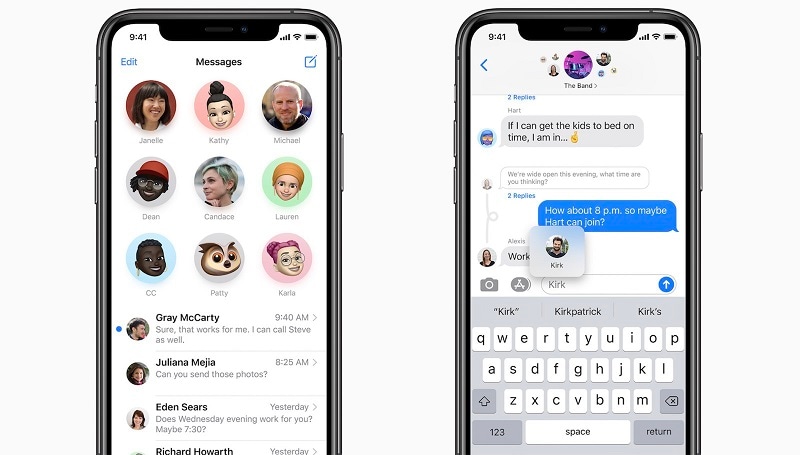
Parte 2: Quali sono alcuni bug nella versione beta di iOS 14?
Proprio come ogni altra versione beta, anche iOS 14 public presenta alcuni bug indesiderati. Pertanto, dopo aver installato iOS 14, è probabile che potresti riscontrare i seguenti problemi:
- Il download di iOS 14 potrebbe essere interrotto nel frattempo, lasciando il dispositivo bloccato.
- Se l’aggiornamento è stato danneggiato, può surriscaldare anche il tuo dispositivo.
- A volte, un bug in iOS 14 può rallentare e ritardare il tuo dispositivo.
- Il kit di casa del tuo dispositivo potrebbe non funzionare correttamente e alcuni widget potrebbero scomparire.
- Alcuni utenti hanno anche riscontrato problemi relativi alla rete nel proprio dispositivo dopo l’aggiornamento di iOS 14.
- Siri, la ricerca Spotlight e alcune scorciatoie potrebbero non essere più attivate.
- Alcune app come Salute, Messaggi, FaceTime, Mappe Apple, ecc. Potrebbero non funzionare o presentare bug.
Parte 3: vale la pena aggiornare a iOS 14 (e come aggiornarlo)?
Come sai, la data di rilascio di iOS era il 9 luglio e puoi installarlo tramite il programma dello sviluppatore. In sostanza, se sei uno sviluppatore e desideri testare la tua app, puoi installare l’aggiornamento di iOS 14. D’altra parte, se sei un utente standard, puoi attendere il suo rilascio pubblico ufficiale. Una versione stabile di iOS 14 è prevista per il prossimo settembre e non si verificheranno problemi indesiderati (come i ritardi del dispositivo) utilizzandolo.
Tuttavia, se desideri imparare come installare iOS 14 su iPhone, puoi seguire questi rapidi passaggi:
- Innanzitutto, assicurati di avere un account sviluppatore Apple. Puoi andare sul suo sito web (https://developer.apple.com/) e crea il tuo account pagando $ 99 all’anno.
- Ora vai sul sito Web ufficiale di Apple Developer sul tuo iPhone, vai su Opzioni> Account e accedi al tuo account.
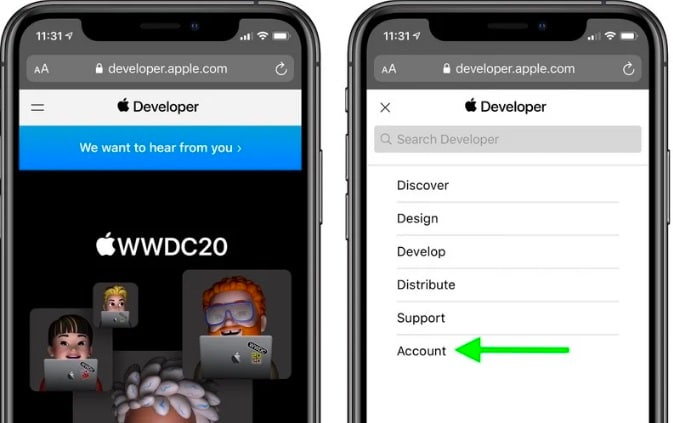
- Una volta che vai al tuo account, visita la barra laterale e tocca l’opzione ‘Download’. Da qui, cerca il profilo beta ed esegui il download di iOS 14 sul tuo dispositivo.
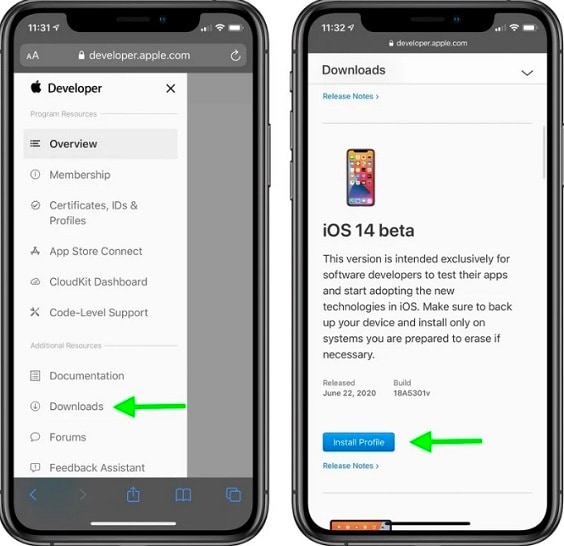
- Consenti all’applicazione di installare il profilo sul tuo dispositivo. Successivamente, vai alle Impostazioni del tuo iPhone e tocca l’opzione ‘Download del profilo’. Da qui, puoi vedere il profilo iOS 14 e toccare il pulsante ‘Installa’ per aggiornarlo.
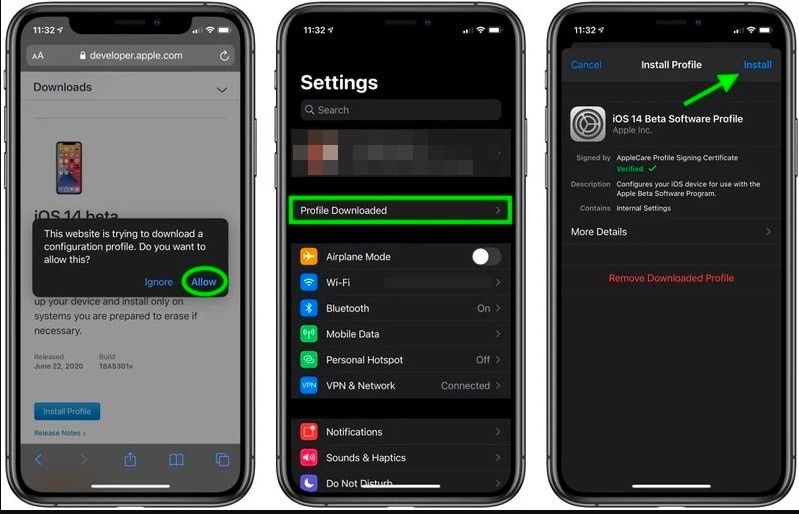
Nota:
A partire da ora, solo iPhone 6s e modelli più recenti sono compatibili con iOS 14. Inoltre, assicurati che sia disponibile spazio di archiviazione gratuito sufficiente sul tuo iPhone prima di installare iOS 14 su di esso.
Parte 4: Come eseguire il downgrade a una versione precedente da iOS 14?
Se riscontri molti problemi e bug dopo l’installazione di iOS 14, puoi considerare di eseguire il downgrade del tuo iPhone. Per fare ciò, puoi avvalerti dell’assistenza di un’applicazione affidabile come DrFoneTool – Riparazione del sistema (iOS). L’applicazione può risolvere tutti i tipi di problemi relativi ai dispositivi iOS seguendo un semplice processo di click-through. Oltre a ciò, puoi anche eseguire il downgrade del tuo dispositivo a una versione stabile precedente di iOS nel modo seguente.
Passaggio 1: collega il tuo iPhone e avvia lo strumento
Puoi prima installare l’applicazione e avviare il toolkit DrFoneTool sul tuo sistema. Dalla sua schermata di benvenuto, seleziona l’applicazione ‘Riparazione del sistema’.

Successivamente, puoi connettere il tuo iPhone al sistema e accedere alla funzione di riparazione iOS. Ora puoi scegliere la modalità standard o avanzata. La modalità standard conserverà i tuoi dati mentre la modalità avanzata li cancellerà. Il processo di downgrade può essere eseguito facilmente tramite la modalità standard dello strumento.

Passaggio 2: scarica il firmware iOS
Nella schermata successiva, devi semplicemente inserire il modello del dispositivo del tuo iPhone e la versione iOS a cui desideri eseguire il downgrade. Puoi inserire una versione iOS precedentemente stabile che fosse compatibile con il tuo dispositivo qui.

Attendi semplicemente un po’ e mantieni una connessione stabile poiché l’applicazione scaricherà il firmware iOS e lo verificherà con il modello del tuo dispositivo.

Passaggio 3: completare il processo di downgrade
Ogni volta che il processo di download del firmware iOS è completato, l’applicazione ti avviserà. Puoi semplicemente fare clic sul pulsante ‘Correggi ora’ per installare il firmware iOS sul dispositivo.

Ancora una volta, puoi semplicemente aspettare un po’ e lasciare che l’applicazione installi la versione iOS sul tuo dispositivo. Una volta terminato il processo di downgrade, riceverai una notifica, che ti consentirà di rimuovere in sicurezza il tuo iPhone dal sistema.

Ecco qua! Ora che sai come installare iOS 14 su iPhone e le sue principali funzionalità, puoi facilmente prendere una decisione. Tuttavia, se il pubblico di iOS 14 ha causato bug indesiderati sul tuo dispositivo, puoi prendere in considerazione l’utilizzo di DrFoneTool – System Repair (iOS). È un’applicazione estremamente piena di risorse in grado di risolvere tutti i tipi di problemi minori o gravi con il tuo iPhone senza problemi. L’applicazione è estremamente semplice da usare e non cancellerà i dati del tuo iPhone né causerà danni al tuo dispositivo.
ultimi articoli